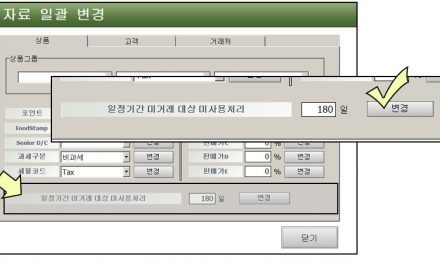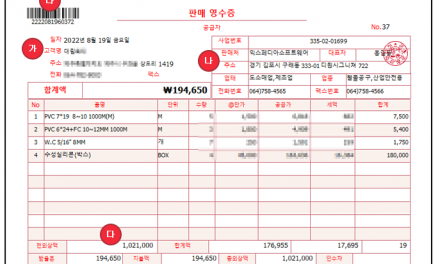👗 의류 매장의 효율적인 재고관리 및 운영 특성
의류 매장은 단순한 상품 판매를 넘어, 점포 분위기와 고객 서비스까지 고려한 복합적 운영 환경입니다.

특히 의류 업종은 제품의 유행성에 매우 민감하기 때문에,
어떤 제품이 언제, 어떤 고객(소비자층)에 의해 구매되었는지를 정확히 파악하는 것이 중요합니다.
📊 소비자층 분석의 필요성
구매 시간대, 시즌별 구매 패턴 분석,연령대, 성별, 선호 스타일 등 고객 세분화 ,특정 소비자층의 선호 제품과 재고 수요 예측
🎯 수요 예측 및 재고관리 효율화
정확한 소비자 데이터 기반으로 적절한 발주 시기와 물량 결정,인기 상품 및 유행 상품에 대한 재고 부족 사전 예방,비인기 상품의 과잉 재고 축적 방지 및 재고 회전율 개선

어떻게 효과적인 재고관리를 할 것인가?
의류 매장의 핵심은 바로 재고관리에 있습니다.
단순히 재고 수량을 무조건 낮게 유지하여 비용을 줄이는 것만이 재고관리의 목표가 아닙니다.
효과적인 재고관리란?
고품질 제품 유지를 위한 적정 재고 확보,소비자 니즈 파악과 신속한 대응의 증거,재고 부족이나 과잉 없이 원활한 상품 공급과 판매 촉진,제품 유행 변화에 따른 민첩한 재고 조정과 발주 전략
즉, 효과적인 재고관리는
고객이 원하는 상품을 적기에 적절한 수량으로 품질 저하 없이 제공하는 것 이 모든 것을 가능하게 하는 종합적인 관리 시스템을 의미합니다.

🖨️ CL-S700 바코드 라벨프린터 사용 및 출력 방법 안내
CL-S700 바코드 라벨프린터는 상품 라벨과 바코드 출력을 위한 전문 장비로,
POS 시스템과 연동하여 효율적인 상품 관리가 가능합니다.

01. 윈도우 드라이버 설치 방법
JSale 프로그램은 기본적으로 윈도우 드라이버를 사용하지 않지만,
라벨프린터 설정 초기화 등 필요 시 윈도우 드라이버 설치가 필요합니다.
설치 절차
첨부된 “1.드라이버파일” 폴더 내의
Citizen_2020.3_M-0.exe 파일을 실행합니다. 설치가 완료되면 바탕화면에 “Citizen” 폴더가 생성됩니다.
생성된 Citizen 폴더 안에 있는
DriverWizard.exe 파일을 실행하여 실제 프린터 드라이버를 설치합니다.
참고사항
드라이버 설치 후 윈도우 제어판의 장치 및 프린터에서 프린터가 정상 등록되었는지 확인하세요.
설치 과정 중 관리자 권한이 필요할 수 있습니다.설치 후 프린터 설정 및 테스트 인쇄를 진행해 보시기 바랍니다.
1.2 VCOM 드라이버 설치 안내
JSale 프로그램은 시리얼 포트(COM)를 통해 라벨프린터에 출력하므로,
현재 USB 인터페이스를 가상 시리얼 포트로 변환해 주는 VCOM 드라이버 설치가 필요합니다.
설치 절차
첨부된 “1.드라이버파일” 폴더 내의
VCOM_3.0.0.12-3.0.0.19_E.zip 압축파일을 임의의 폴더에 압축 해제합니다. 압축 해제한 폴더 내에 있는
setup.exe 파일을 실행하여 VCOM 드라이버를 설치합니다.
설치가 정상적으로 완료되면,
**장치관리자(Device Manager)**에서 COM7과 COM8 두 개의 가상 COM 포트가 추가된 것을 확인할 수 있습니다.
포트 설정
CL-S700 라벨프린터는 COM8 포트를 사용합니다. COM7과 COM8 포트가 생성되면 별도의 추가 설정 없이 바로 사용 가능합니다.
참고사항
장치관리자에서 COM 포트 번호가 중복되거나 충돌이 발생할 경우, 수동으로 포트 번호 변경 가능 설치 중 관리자 권한이 필요할 수 있습니다.
드라이버 설치 후 반드시 POS 프로그램 내 프린터 설정에서 COM8 포트가 선택되었는지 확인하세요.
최초 설치시, 혹은 라벨택의 컷팅 위치가 안맞아 재조정이 필요한 경우 설정 초기화를 실시합니다.
2.1 CL-S700 프린터 설정 초기화 방법
프린터 설정 초기화는 윈도우 프린터 드라이버에 포함된 도구를 사용하여 진행합니다.
초기화를 위해서는 라벨프린터가 윈도우 드라이버와 정상 연동되도록 인터페이스 모드를 변경해야 합니다.
초기화 준비: 인터페이스 변경
라벨프린터 조작 패널에서 메뉴 버튼을 누릅니다. 메뉴 내에서 인터페이스(Interface) 항목으로 이동합니다.
USB 장치 클래스(USB Device Class) 옵션을 선택합니다. 항목 중에서 “프린터(Printer)” 를 선택합니다. 설정을 저장한 후, 프린터를 재부팅(전원 껐다 켜기) 합니다.
이후 진행 사항
USB 인터페이스가 프린터 모드로 변경되면, 윈도우 프린터 드라이버와 정상 통신이 가능해집니다. 이후 윈도우용 드라이버의 설정 도구를 통해 프린터 설정 초기화 작업을 진행할 수 있습니다.
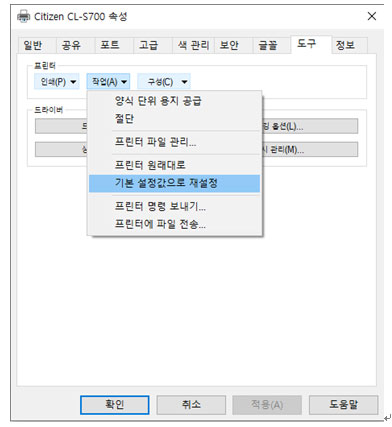
윈도우 제어판의 “장치 및 프린터”에서 Citizen CL-S700 프린터를 찾아 프린터 속성창을 엽니다.
프린터 속성창의 “도구” 탭을 선택합니다. “작업(A)” 콤보버튼을 클릭한 후, “기본 설정값으로 재설정”을 선택하시면 프린터가 초기화 됩니다.
초기화 작업이 성공하면 라벨프린터가 재부팅 됩니다.
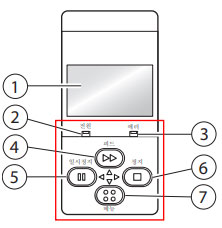
2.2.JSale 사용을 위한 CL-S700 프린터 설정
CL-S700 프린터의 전면 패널 조작부에서 다음의 설정 값들을 확인/변경 하신 후 저장하십시오
시스템 설정
-미터/인치 선택 : mm : 단위 값을 맞추기 위해 우선적으로 해주세요
페이지 설정
-인쇄방법 : 열전사
-연속 매체 길이 : 110.0 mm : 센서를 사용하므로 안 맞춰도 상관없습니다.
-센서 선택 : 후방 조정 센서
-매체 센서 : 투영
시스템 설정
-최대 매체 길이 : 254.0 mm : 실제 라벨길이인 110.0mm 보다 큰 값이면 됩니다
-에뮬레이션 선택 : DMI
인쇄 후
-기능 선택 : 잘라내기
-커터 종류 : 내구성
-커터 작동 : 역이송
인터페이스
-USB 장치 클래스 :VCOM : 윈도우에서 설정 초기화시엔“프린터” 사용함
위 설정값을 다 맞추신 후 설정을 저장하시고 시스템 재부팅을 하시면 됩니다.
위에서 언급 안된 다른 설정 값들은 기본값으로 그냥 두시면 됩니다.
이 후 피드버튼을 눌러 정확히 센서의 의해 감지되는 구멍이 컷팅되어 출력되면 정상적으로 설정된 것입니다.(구멍이 반 정도 잘려 나오게 됩니다)
3.1. 우선 알아야 할 것들
설정에서 라벨택의 길이나 문자가 출력될 좌표값 들은 0.1 mm 단위를 사용합니다.
예를 들어 현재 사용하시는 라벨택의 경우 40mm X 110mm 의 크기이므로, 프로그램에서 사용하는 값으로 변경하면 400 X 1100 이 됩니다.
문자나 바코드가 출력되는 라벨택 내 좌표값은 좌하단이 (0,0) 이며, 우측 방향으로 X값이 증가하고. 위 방향으로 Y 값이 증가합니다.
수학에서 일반적으로 사용하는 XY좌표계와 동일하다고 생각하시면 됩니다.
설정 후 최초 출력시, 첫 장은 센서 체크 용도로 사용되어 잘못된 길이로 나올 수 있습니다. 그 이후의 출력 부터는 정상적인 길이로 출력됩니다.
출력된 좌표값은 물리적인 라벨택의 위치 변경이나 센서의 위치, 혹은 장비 내에 설정된 여백값에 따라 자로 측정된 실제값과 차이가 있을 수 있습니다.
3.2. JSale 의 바코드 라벨지 출력 설정
JSale 프로그램의 바코드 라벨지 출력화면에서 현 라벨 택에 대한 출력 결과물과 그 설정값은 다음과 같습니다.

바코드라벨지 출력결과물
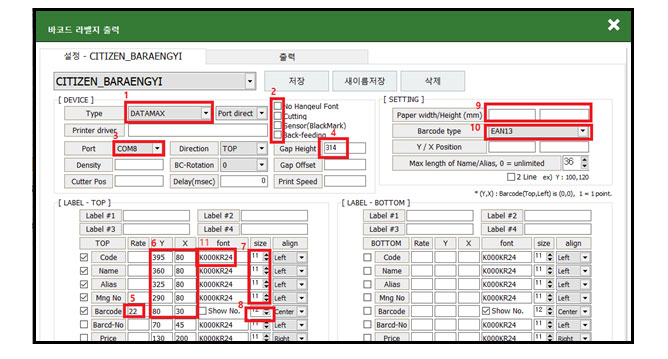
CL-S700 라벨프린터 주요 설정 설명
참고자료 및 유틸리티
좌표값 설정 파일 및 관련 유틸리티는 별도 링크를 통해 제공됩니다.
설정값을 조정 시 라벨 프린터의 실제 출력 상태를 확인하며 미세 조정 권장
의류 유통업에서 재고관리를 효율적으로 관리할 수 있다는 것은
소비자가 원하는 물건을 보는 안목이 있다는 것이며, 더불어 품질수준이 높게 유지되고 있다는 의미이기도 합니다. 환경과 편의성, 쇼핑몰의 제품 및 서비스와 편의성 속 성
등은 소비자의 구매의사결정에 중요한 영향을 미치기도 합니다.
또한 의류업계의 특징상 계절에 따른, 혹은 유행에 따른 패턴과 흐름이 있으며,
유행이 지난 옷을 판매하면 장기적으로 매장의 선호도가 떨어질 수도 있기 때문에, 이월 상품에 대한 처리능력과
즉 적절한 재고관리를 할 수 있는 것이 동일 상권에서 성공할 수 있는 방법일 것입니다.
본 기능은 J2012 영문 및 한글 버전에서 동일하게 제공되며, 추후 별도의 공지 없이 수정 및 보완될 수 있습니다.
기초 지식이 부족한 사용자가 임의로 설정을 변경하여 발생하는 문제에 대해서는
게시자 및 당사가 책임지지 않습니다.
변경 전 반드시 충분한 이해와 확인이 필요합니다.
본 기능은 J2012영문과 한글버전 동일한 기능이며 추후 공지 없이 수정 보완이 될 수 있습니다 기타 기술문의 및 소프트웨어 문의는
www.jabapos.com / gds0928@jabapos.com 으로 문의바랍니다.

카카오 24시간 상담센터
익스페디아소프트웨어 POS사업 팀 / 고객센터 : 070-4077-5100 /070-4001-7402